
SwiftKey или Google – какую клавиатуру выбрать на Xiaomi?
Выбор сенсорной клавиатуры – это отличная возможность не только персонализировать внешний вид программной оболочки своего мобильного устройства, но и настроить систему “под себя” для более комфортной работы. Как правило, по-умолчанию в смартфонах Xiaomi предустановлено 2 типа клавиатур – SwiftKey и Google. Какая же из них лучше?
В целом, они обе справляются с поставленными задачами на “отлично”, но есть некоторые отличия.
Клавиатура Google
Имея стандартный внешний вид клавиатура прекрасно вписывается в оболочку системы. Кнопка переключение между буквенной и символьной раскладкой располагается в нижнем левом углу. Там же находится и кнопка переключения языков, список которых устанавливается в настройках системы.
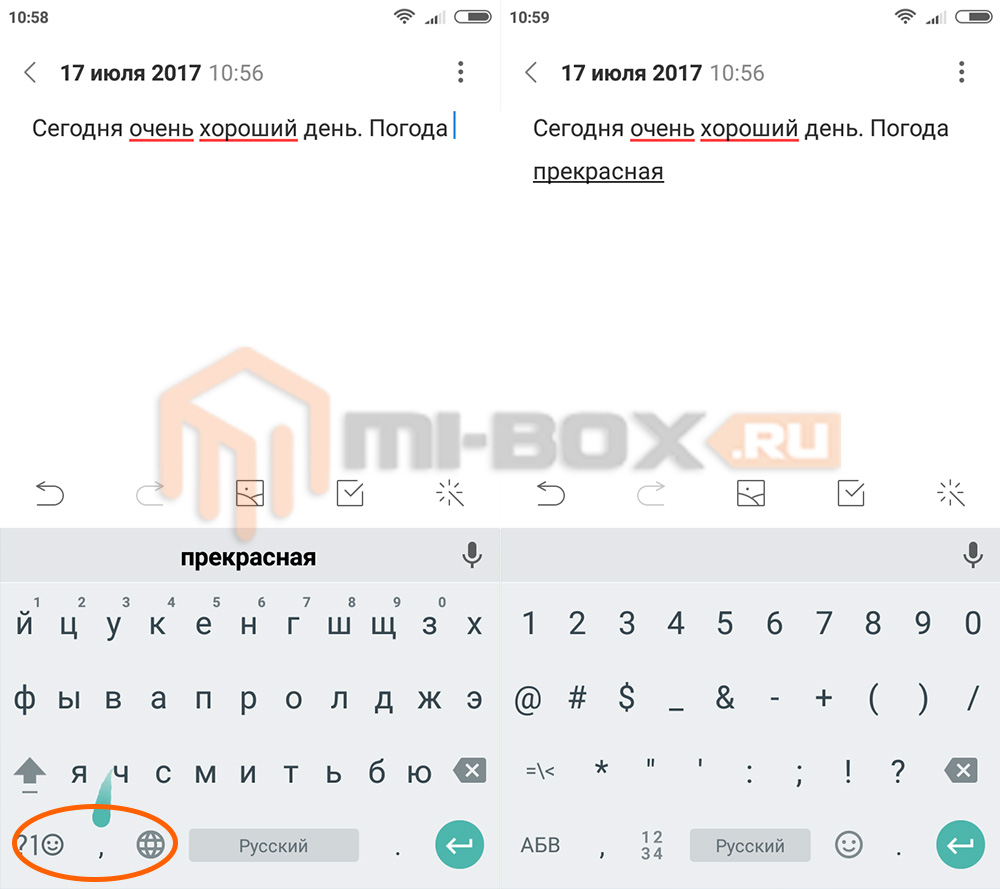 Для быстрого доступа к цифрам можно удерживать кнопки из верхнего ряда буквенной клавиатуры.
Для быстрого доступа к цифрам можно удерживать кнопки из верхнего ряда буквенной клавиатуры.
Клавиатура SwiftKey
Главным отличием клавиатуры SwiftKey является поддержка большого количества тем оформления.
Кнопки могут быть плоскими или объемными, в абсолютно разнообразных расцветках.
Помимо предустановленных тем возможна загрузка новых из интернета.
В отличии от клавиатуры Google, переключение языка в SwiftKey осуществляется удерживанием кнопки “Пробел” и свайпом на ней. Помимо этого, клавиатура оснащена целым рядом дополнительных символов доступ к которым происходит при длительном нажатии на выбранную клавишу. Это очень удобно, когда нужно набирать всевозможные скобки, звездочки и различные математические символы.
В остальном, SwiftKey и Google проявляют себя только с хорошей стороны – быстрый набор текста с помощью простого скольжения по клавишам, хорошее предугадывание слов и стабильная работа.
Если смена тем оформления для вас не критична и основное время клавиатура используется для набора текста, то можно остановиться на клавишах от Google. В противном же случае, SwiftKey – отличный выбор для более требовательного пользователя.
Как сменить клавиатуру на Xiaomi?
В настройках смартфона 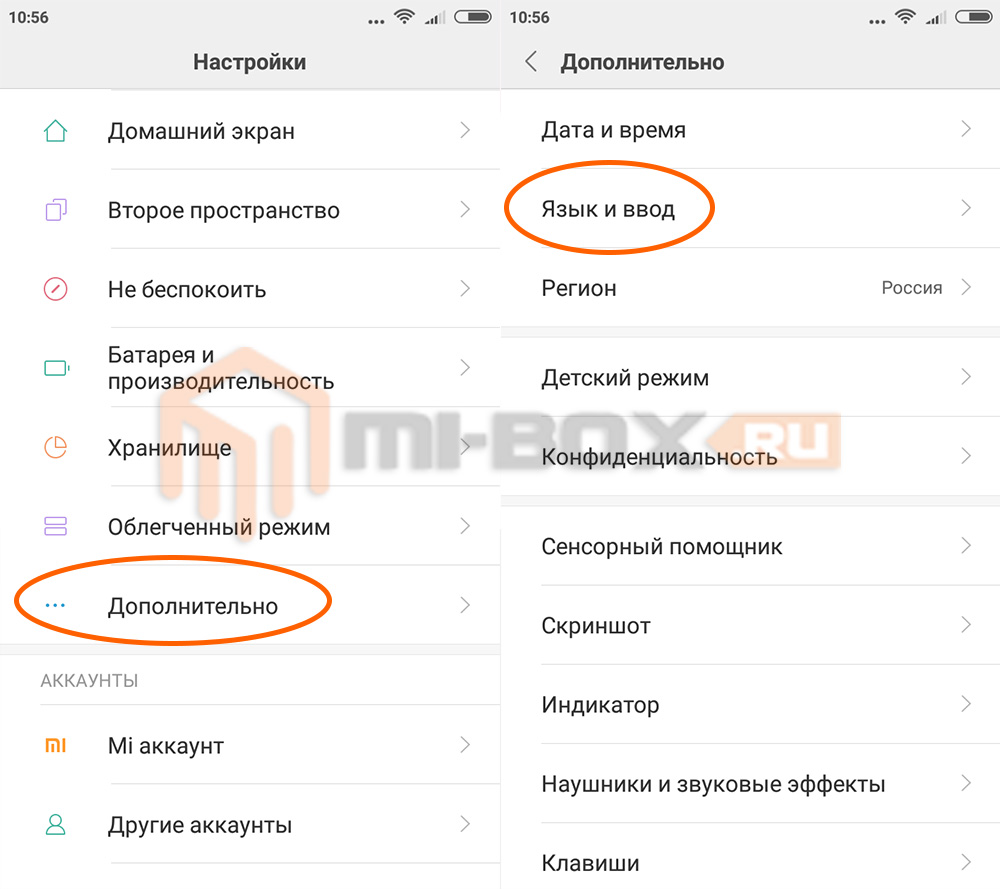 отыскиваем пункт “Дополнительно” (в некоторых прошивках может называться “Расширенные настройки”) и переходим в него. Среди отобразившихся пунктов меню выбираем “Язык и ввод”.
отыскиваем пункт “Дополнительно” (в некоторых прошивках может называться “Расширенные настройки”) и переходим в него. Среди отобразившихся пунктов меню выбираем “Язык и ввод”.
Далее следует нажать на пункт “Текущая клавиатура” и выбрать одну из доступных.
При желании можно установить любую другую клавиатуру, которых большое количество имеется в магазине приложений Google Play.

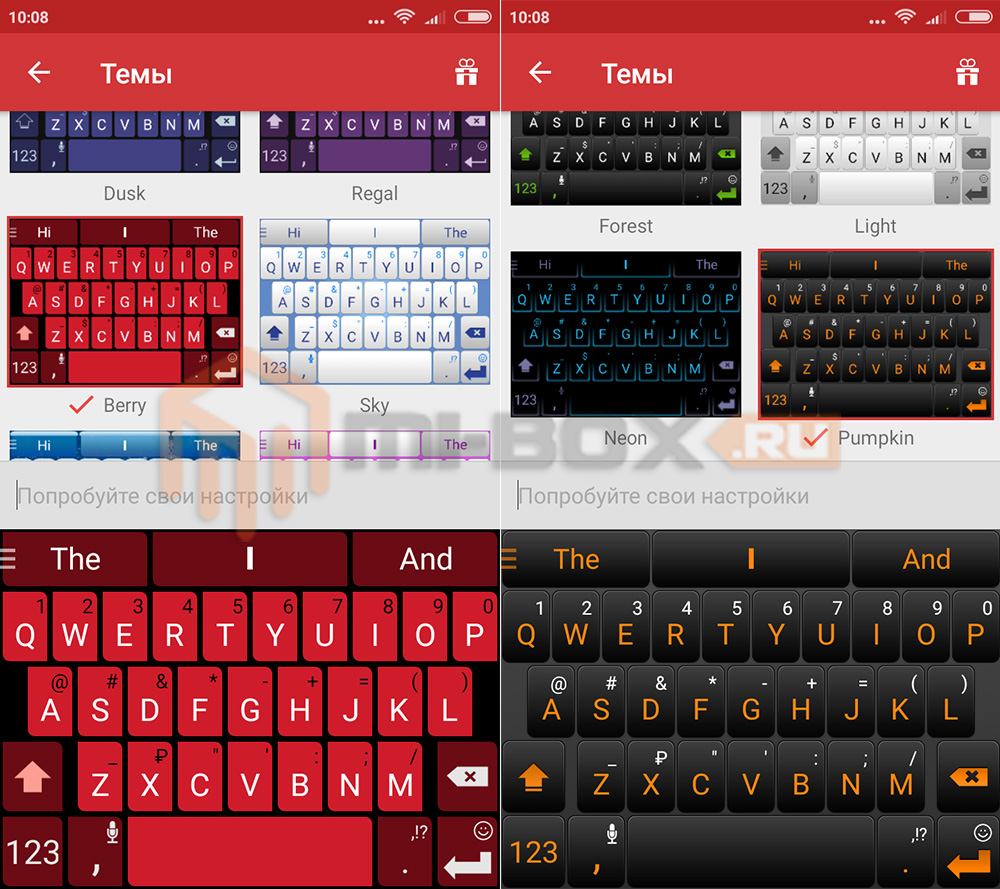
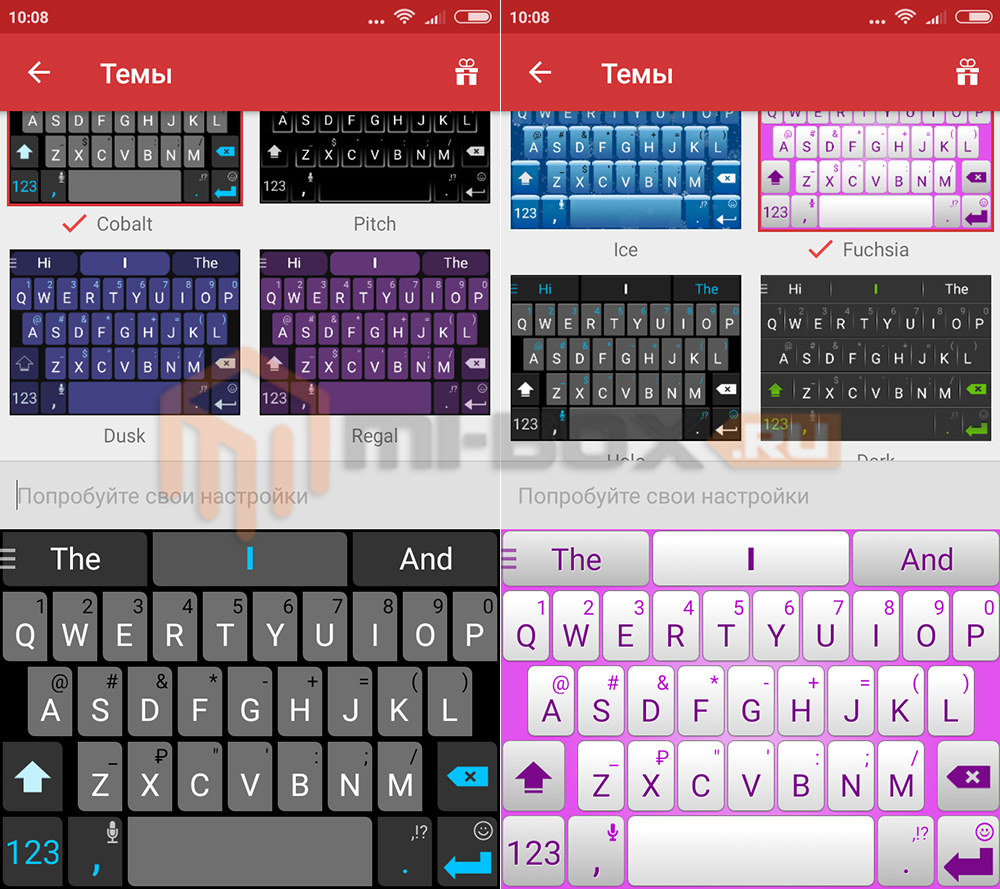
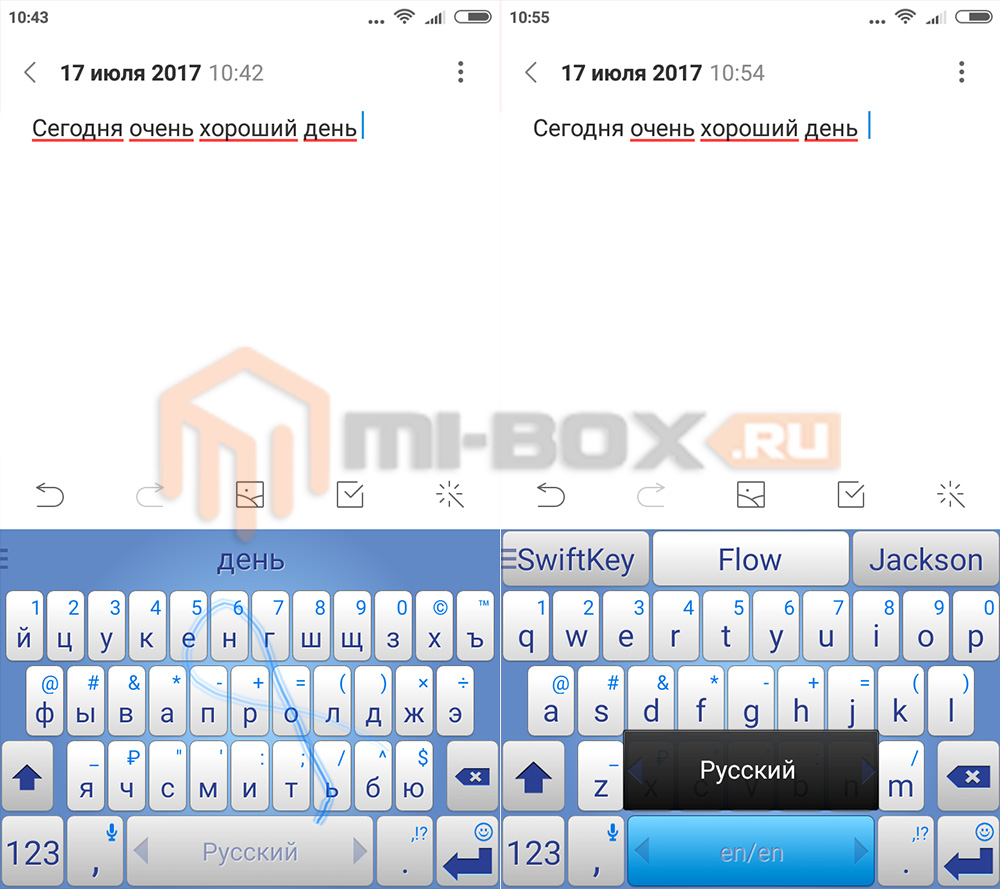
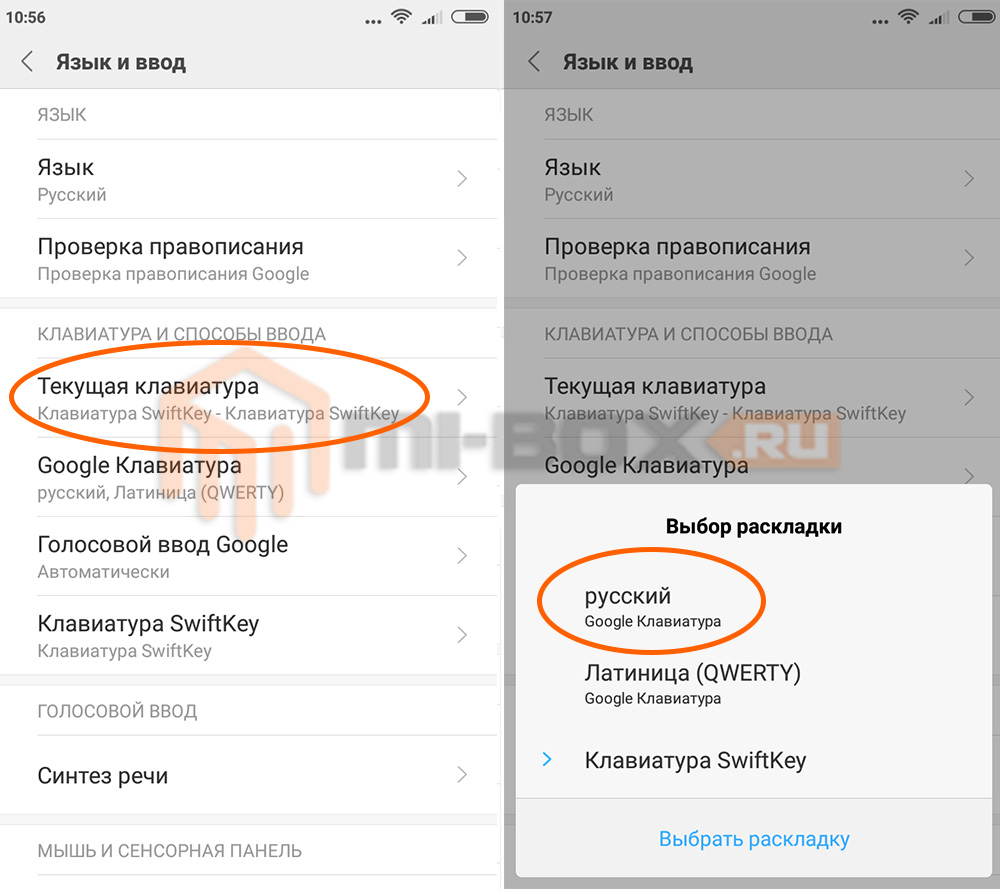
/rating_on.png)
/rating_off.png) (3 гол., оценка: 4,00 из 5)
(3 гол., оценка: 4,00 из 5)


5 комментариев
Илья
16.01.2018, 21:05:41
После обновления пропала буква ё! Как вернуть?
Дмитрий
17.01.2018, 13:44:11
На какой именно клавиатуре? Если жать и удерживать букве “е” не появляется?
Игорь
26.12.2017, 21:43:05
Клавиатура SwiftKey слетает после перезагрузки.
Naga
21.12.2017, 10:08:28
Следующим достоинством клавиатуры можно назвать настройку размера и взаимного расположения клавиш, что делает SwiftKey Keyboard очень удобной для использования.
Дорохина
08.10.2017, 15:43:41
Раскладка клавиатуры была стандартная, а сейчас маленькая.